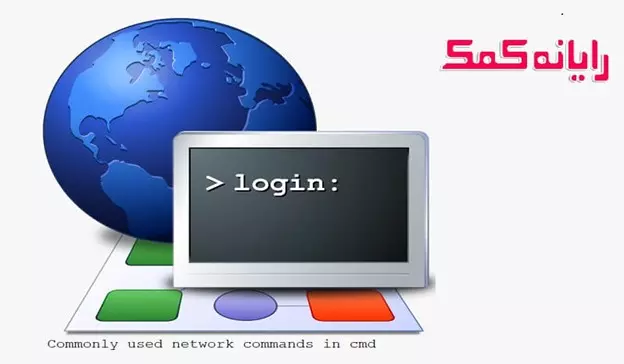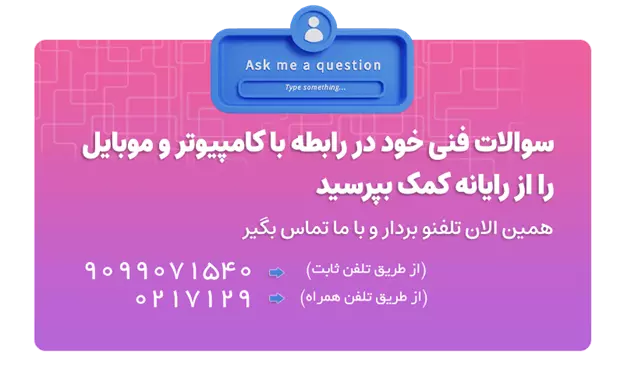معرفی محیط CMD و کاربرد آن
CMD مخفف عبارت Command prompt است و معنی لغوی آن خط فرمان می باشد. CMD یک رابط کاربری متنی است که امکان دستور نویسی را برای کاربر فراهم می کند و بدون استفاده از موس و تنها با تایپ کردن بسیاری از فرمان ها را به کمک آن می توانید اجرا کنید. برخی از این دستورات به عنوان مسیر جایگزین می باشند و برخی دیگر فقط از خط فرمان cmd قابل اجرا هستند و در مواقعی مانند زمانی که ویندوز دچار مشکل شده است استفاده از خط فرمان ضروری است. بعد از اجرای cmd یک صفحه سیاه را مشاهده خواهید کرد که هیچ نوع ساختار گرافیکی ندارد و صرفاً با تایپ دستورات متنی کار می کند، در ابتدا ممکن است کار با آن دشوار به نظر برسد ولی در واقع اینطور نیست و برای سرعت بخشیدن به کارهایی که درون ویندوز قصد انجام آن را دارید و یا برای عیب یابی و دستورات CMD در شبکه کمک فراوانی میکند است و با کمک Command Prompt تسلط بیشتری روی سیستم عامل خواهید داشت.
روش اجرای خط فرمان Command Prompt در ویندوز
برای وارد کردن دستورات پرکاربرد شبکه ابتدا باید Command Prompt را اجرا نماییم. سریعترین راه برای فراخوانی CMD ، بدون در نظر گرفتن اینکه از چه ویندوزی استفاده می کنید فشردن دکمه ویندوز + R می باشد و بعد از باز شدن پنجره RUN عنوان CMD را تایپ کنید و بعد دکمه Enter را بزنید تا صفحه سیاه خط فرمان را مشاهده نمایید.
روش دیگری دستیابی به Command Prompt در منوی استارت ویندوز در نوار جستجو عنوان cmd را سرچ کنید و بعد آن را اجرا نمایید.
از دستورات CMD در شبکه با هدف بررسی ارتباط استفاده می شود و در صورت وجود خطا می توانید مشکل را پیدا کنید و اقدامات مناسب را برای رفع آن انجام دهید. در کنار صحت سنجی و مطمئن شدن از درستی برقراری ارتباط، امنیت شبکه نیز بسیار حائز اهمیت می باشد و باید اقدامات پیشگیرانه مناسبی در جهت جلوگیری از نفوذ به شبکه انجام دهید تا بتوانید از یک شبکه امن و پایدار بهره مند شوید.
همانطور که اشاره شد نحوه عملکرد برخی از کدهای دستوری CMD صرفاً برای عیب یابی است و برخی دیگر به رفع مشکل نیز کمک می کنند و با آگاهی نسبت به کدهای دستوری شبکه می توان مشکل را یافت و قطعی شبکه را به حداقل رساند در ادامه به صورت خلاصه به دستورات پرکاربرد cmd در شبکه می پردازیم.
کد دستوری IPCONFIG نمایش اطلاعات شبکه
IPCONFIG یک دستور متداول در شبکههای کامپیوتری است. با وارد کردن عنوان ipconfig در خط فرمان ویندوز اطلاعات پایه تنظیمات IP و DNS را مشاهده می کنید و فهرستی از کلیهی شبکههایی که به آنها متصل هستید را خواهید یافت. ابزار Ipconfigگزینه های متنوعی دارد که برای کاربری های متفاوت پیش بینی شده اند مانند دستور ipconfig /all:
که اطلاعات جامع و کاملی از کارت های شبکه سیستم ارائه می دهد و یا دستور ipconfig /renew: که به سیستم امکان تصاحب آی پی جدید را می دهد و ....
کد دستوری ping یک دستور پرکاربرد در CMD
کد دستوری ping یک دستور رایج در بین کاربران می باشد و به بررسی ارتباط با شبکه می پردازد در واقع درخواست (request ) به مقصد، ارسال می شود و منتظر پاسخ (reply) می ماند. به صورت پیش فرض 4 بسته از داده ها ارسال می شود در صورتی که پاسخ هر کدام از این بسته ها lost باشد به معنی ضعیف بودن شبکه یا عدم ارتباط با مقصد است.
برای اطمینان خاطر از وجود یک زیرساخت مطمئن با هدف کاهش بروز مشکل و رفع به موقع آن می توانید از خدمات شبکه استفاده کنید.
کد دستوری Pathping برای دستیابی به اطلاعات بیشتر
در ادامه دستورات سی ام دی به دستور Pathping می پردازیم. Pathpingیک دستور کامل تر از نسخه ping است و اطلاعات بیشتری مانند سرعت و نحوه انتقال بسته ها را در اختیار ما قرار میدهد و علاوه بر عیب یابی در مسیر ارسال داده ها اطلاعات مربوط به بسته گم شده را نیز در اختیار کاربر قرار می دهد.
کد دستوری Tracert برای عیب یابی شبکه
بعد از تایپ دستور آدرس ای پی یا دامنه را باید وارد کنید. علاوه بر عیب یابی به رفع مشکل نیز کمک می کند و بسته ای را به مقصد مورد نظر ارسال می کند تا فرایند مسیریابی انجام شود و مسیری که بسته ها برای رسیدن به مقصد طی می کنند را در اختیار کاربر قرار می دهد نحوه عملکرد این دستور به این صورت است که مسیر Host مورد نظر شما را به صورت پلکانی تعقیب می کند و لینک یا دستگاهی که در مسیر دچار مشکل شده است را اعلام می نماید و جزء دستورات عیب یابی شبکه محسوب می شود.
کد دستوری Netstat برای عیب یابی پیشرفته
کد دستوری Netstat برای کارهای ساده و هم موارد پیشرفته استفاده می شود. به طور کلی برای نمایش اطلاعات کامل پورت ها و تحلیل شبکه کاربرد دارد همچنین در صورت نیاز به اطلاعات جامع تر با سوئیچ های اضافی ادغام میشود تا موارد بیشتری را در اختیارتان قرار دهد. برای مثال دستور netstat –an : که فهرست پورت های باز و IP آنها را نمایش می دهد همچنین برای یافتن بد افزار ها روی سیستم کاربرد دارد.به طور کلی دستور Netstat برآورد حجم اطلاعات ردوبدل شده در شبکه را در کنار عیب یابی انجام می دهد.
ناگفته نماند مجموعه ای که از شبکه استفاده می کند به پشتیبان شبکه نیاز دارد تا بتواند از مهارت و تجربه نیروی متخصص در راستای نظارت بر تجهیزات شبکه، تهیه گزارش منظم از عملکرد شبکه، پیش بینی نیازهای آتی و رفع مشکل در سریعترین زمان ممکن بهره مند شود.
کد دستوری Netsh، ابزار مفید در خط فرمان
فرمان بعدی از دستورات پرکاربرد شبکه در cmd، فرمان Netsh می باشد که با استفاده از این دستور تمام عملیات شبکه سازی را مشاهده خواهید کرد و قادر خواهید بود به جزئیات تنظیم اداپتورهای شبکه نفوذ پیدا کنید. با وارد کردن عنوان Netsh در خط فرمان به گزینه های Network shell دسترسی پیدا خواهید کرد و امکان تغییر در تنظیمات اساسی برایتان فراهم می شود.
استفاده از دستور arp
Address Resolution Protocol ) یا پروتکل arp، ای پی هر ادرس را به mac address تبدیل می کند این عملیات در شبکه انجام می شود و عمده ترین کاربرد دستور arp پیدا کردن آدرس سخت افزای (MAC Address) دستگاه ها در شبکه است.
سخن آخر
ضمن قدردانی از همراهی شما در این مقاله سعی کردیم دستورات پرکاربرد شبکه در cmd را بررسی کنیم تا بتوانید مشکلات احتمالی را عیب یابی و رفع نمایید اگر سوالی در این زمینه داشتید و یا برای حل مشکلات اینترنتی و کامپیوتری میتوانید با مجموعه رایانه کمک تماس بگیرید تا در حداقل زمان به پاسخ مناسب برسید. شماره هوشمند 9099071540 که از طریق تلفن های ثابت و همچنین شماره اعتباری 0217129 میتوانید از طریق موبایل یا تلفن ثابت با ما در ارتباط باشید.
سیارهی آیتی